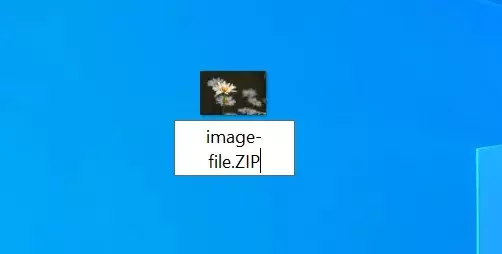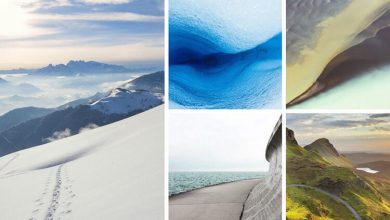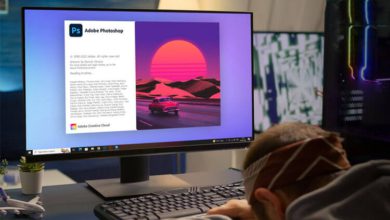طريقة إخفاء الملفات داخل صورة بشكل آمن وبدون برامج في الحاسوب
إخفاء الملفات داخل صورة. تعتبر الخصوصية وإخفاء الملفات التي تحتوي على خصوصيتنا أمر مهم جدًا، نظرًا لكثرة الأشخاص الذي يرغبون في التنصت على المعلومات الحساسة لأي منا. ونظرًا لأهمية حفظ الملفات في منأى عن الأشخاص الذين تسول لهم أنفسهم في الكشف عن خصوصيتنا لا بد من البحث عن طرق جديدة ومبتكرة لإخفاء أي من ملفاتنا بكل سهولة، واليوم نقدم لكم طريقة مميزة جدًا ويجهلها الكثيرون وهي بطريقة إخفاء الملفات داخل صورة في الحاسوب.
هناك الكثير من طرق إخفاء الملفات، ولكن أصبح جُلَّ هذه الطرق مكتشفة من قبل الآخرين، ولذلك لا بد من طريقة جديدة وذكية تساعد في إخفاء كافة ملفاتنا فيها وغير مكتشفة من أحد من قبل، والفكرة الآن هي بإخفاء الملفات كافة داخل صورة، حيث أن الصورة ستظهر للمستخدمين على أنها صورة عادية وبصيغة JPG وهي الصيغة المتعارف عليها بالنسبة للصور، ولو قام أي شخص بفتح تلك الصورة لوجد أنها صورة عادية، ولكن للأشخاص الذين يكونون على علم بهذه الصورة والذي قاموا وحدهم بتطبيق هذه الطريقة هم من سيعرفون حقيقة تلك الصورة دور غيرهم.
فإذا كنت مهتم لحفظ خصوصيتك بطريقة ذكية جدًا لا تخطر على بال أي أحد، فتابع معنا هذا الموضوع الجديد والمميز عبر موقعكم العربي موبايل، والذي يأتيكم بكل جديد دومًا.
طريقة إخفاء الملفات داخل صورة بشكل آمن وبدون برامج في الحاسوب
في هذه الطريقة لن نحتاج إلى أي برامج إضافية يتم تثبيتها في الحاسوب، ونحتاج فقط إلى موجه الأوامر CMD كذلك برنامج فك الضغط WinRAR، وإدخال الأوامر التي سنقوم بتزويدكم فيها فقط، كما سنقدم لكم خطوات إخفاء الملفات داخل صورة وكذلك خطوات إظهار تلك الملفات من الصورة.
خطوات إخفاء الملفات داخل صورة
- أول خطوة يجب القيام بها وهي ضغط الملفات التي نريد إخفائها وذلك بتحديد تلك الملفات ومن ثم ننقر بزر الفأرة الأيمن على تلك الملفات ونختار إرسال إلى ومن ثم نختار خيار الضغط لتلك الملفات، ونقوم بتسمية ذلك الملف باسم محدد باللغة الإنجليزية.
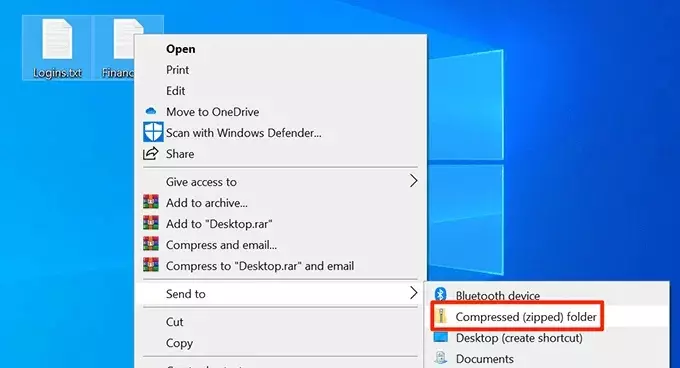
- يجب أن يتم وضع الملف المضغوط على سطح المكتب وذلك من أجل تسهيل الوصول إلى ذلك الملف، وكذلك نضع الصورة التي نريد أن يتم إخفاء الملفات داخلها على سطح المكتب، وبشرط أن يتم تسمية الصورة باسم باللغة الإنجليزية أيضًا.
- الأن نتوجه إلى قائمة ابدأ ونقوم بتشغيل موجه الأوامر cmd.
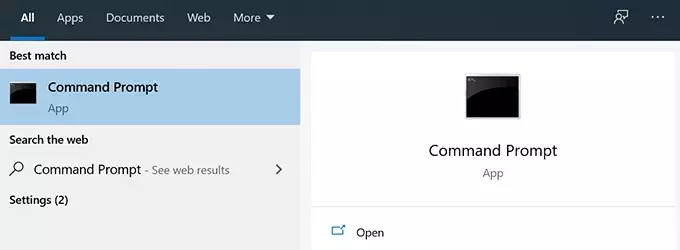
- ندخل الأمر الأول في موجه الأوامر وهو desktop، أي الوصول إلى محتويات سطح المكتب.
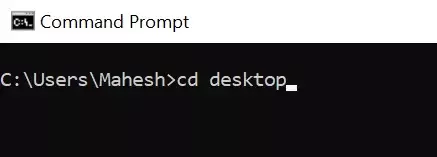
- الخطوة الثانية التي نقوم بها وهي إدخال الأمر التالي، ولكن ليس كما نضعه لكم، ولكن حسب تسميتكم لتك الملفات في الحاسوب الذي لديكم، حيث سبق ونوهنا لهذا الامر في الخطوات السابقة.
copy /b source-image.jpg + your-archive.zip target-image-file.jpg
وهنا يقصد بالأوامر التالي هي كالتالي:
- source-image.jpg: وهو اسم الصورة التي نريد إخفاء الملفات فيها.
- your-archive.zip: وهو اسم الملف المضغوط الذي قمنا بوضع الملفات التي نريد إخفائها فيه.
- target-image-file.jpg: وهو اسم الصورة النهائية أو النتيجة النهائية للصورة التي تخفي ورائها الملفات بصيغة jpg.

- ننتظر إلى حين أن ينتهي موجه الأوامر من إخفاء تلك الملفات في الصورة، وفي النهاية سنجد أن الصورة قد ظهرت في الحاسوب لدينا وبالتحديد في سطح المكتب.
إظهار الملفات المخفية داخل الصورة
من أجل إظهار تلك الملفات المخفية داخل الصورة يكفي فقط أن نقوم بالتعديل على صيغة الصورة، فبدلًا من أن تنتهي بصيغة jpg نقوم بتحويلها إلى صيغة Zip، وبهذا سنستطيع فك الضغط عن تلك الملفات بكل سهولة.